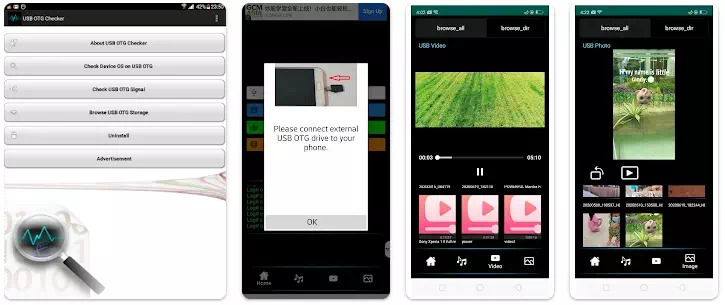Aflați despre cele mai bune și mai importante utilizări ale cablului USB OTG pe dispozitivul dvs. Android.
cablu permis USB în deplasare , cunoscut ca USB OTG sau cablu OTG Pur și simplu, pentru dispozitivele care au de atunci USB Acționează ca o gazdă, permițând conectarea dispozitivelor USB alta afară.
Este folosit în principal pentru a extinde funcționalitatea dispozitivului dvs. Puteți transfera rapid date de pe smartphone-ul dvs. pe o unitate flash și invers.
Cele mai bune utilizări ale cablului OTG pe care fiecare utilizator ar trebui să le cunoască
știi că Cablu OTG Poate face mai mult decât să transfere date? Așadar, în acest articol am compilat cele mai bune utilizări ale cablurilor OTG, de care poate nu le fii conștient.
Deci haideți să cunoaștem împreună cele mai importante utilizări ale unui cablu OTG.
1. Încărcați dispozitivul dvs. Android cu un alt dispozitiv

Deși cel recent acceptă acum încărcarea wireless inversă, totuși aveți nevoie de un dispozitiv dedicat. Ceea ce mulți utilizatori de dispozitive Android nu știu este că puteți folosi un cablu OTG pentru a vă încărca smartphone-ul Android cu un alt dispozitiv Android.
Și pentru a încărca invers smartphone-ul Android, trebuie doar să conectați un cablu OTG la telefon care va acționa ca sursă de alimentare. Odată ce ați făcut acest lucru, va trebui să conectați telefonul pe care doriți să îl încărcați la portul OTG printr-un cablu USB.
Prin această metodă, sursa de alimentare (telefon) va transfera energia bateriei către celălalt smartphone Android. Viteza de încărcare va fi mică, dar se va pierde din puterea bateriei.
2. Conectați hard diskul portabil

Puteți conecta hard diskul portabil sau stocarea externă cu ajutorul unui cablu OTG. Trebuie să conectați cablul OTG la telefonul smartphone și la stocarea externă.
După conectare, puteți accesa cu ușurință dispozitivul de stocare extern și chiar puteți transfera fișiere de pe telefon în memoria externă cu ajutorul unui cablu OTG. Cu toate acestea, pentru aceasta, aveți nevoie de un smartphone compatibil.
3. Conectați consola de jocuri

Să joci jocuri cu împușcături la persoana întâi pe Android este plictisitor, nu? De ce nu conectezi consola de jocuri? Pe Android, puteți conecta consola de jocuri printr-un cablu OTG.
În zilele noastre, multe jocuri Android acceptă un gamepad extern și puteți conecta cu ușurință unul la dispozitivul Android printr-un cablu OTG.
4. Conexiune la lumină USB

Ți-ai imaginat vreodată că telefonul tău ar putea aprinde un LED? Bineînțeles că ai spune nu! Cu toate acestea, vă puteți conecta Lampa cu LED Dispozitiv bazat pe USB la telefonul dvs. Android folosind un cablu OTG.
Puteți chiar să conectați o lanternă LED pentru a face fotografii noaptea dacă telefonul dvs. nu are o funcție de bliț frontal.
Ați putea fi, de asemenea, interesat să aflați despre: Top 10 aplicații gratuite pentru Android Scout pentru 2022
5. Conectați cablul LAN
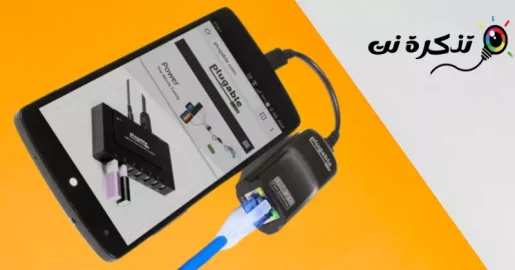
Doriți să livrați cablu de rețea de internet أو LAN أو Ethernet Internet pe telefonul tău? Puteți face acest lucru cu un cablu OTG. Un cablu OTG vă poate conecta dispozitivul Android la o rețea Ethernet أو LAN pentru Internet.
Trebuie să cumpărați și să utilizați un conector LAN la USB pentru a face acest lucru. În majoritatea cazurilor, telefonul detectează automat o conexiune Ethernet Și internetul va începe să funcționeze.
6. Partajați contacte și mesaje între două telefoane
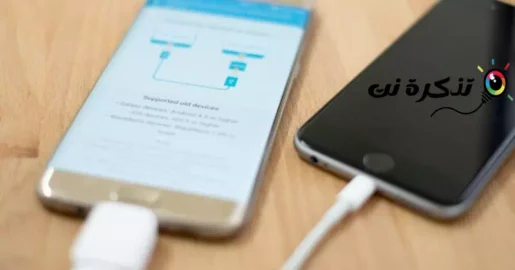
Ajutor Aplicația SmartSwitch Oferit de Samsung, puteți transfera mesaje, istoricul apelurilor, contacte și multe altele între dispozitive Android folosind un cablu OTG.
Acest lucru va fi foarte util și, de asemenea, va consuma mai puține resurse ale bateriei. De asemenea, vă poate ajuta să economisiți timp și să eliminați nevoia de a instala o aplicație terță parte.
7. Conectați tastatura și mouse-ul la Android

Dacă folosiți telefonul pentru a trimite mesaje, este posibil să doriți să conectați o tastatură. Nu numai tastatura, dar poți și conecta mouse-ul la telefonul tău Android folosind un cablu OTG.
Jucătorii de pe mobil preferă de obicei să conecteze un mouse și o tastatură la computer folosind un cablu OTG pentru a juca jocuri, deoarece jocul devine mult mai ușor cu el.
8. Conectați camera la Android
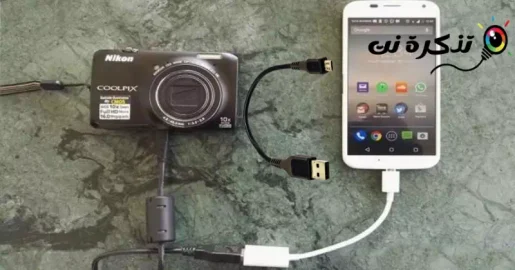
Dacă vă place fotografia, poate preferați să vă conectați dispozitivul Android la o cameră. Dacă îți place această metodă, nu trebuie să iei laptopul oriunde te duci pentru a-ți transfera fotografiile.
Conectarea camerei la telefon printr-un cablu OTG este convenabilă, deoarece ambele sunt dispozitive portabile.
9. Imprimați documentele salvate pe telefonul Android

Această metodă este ca și cum ați conecta tastaturi și mouse, vă puteți conecta imprimanta la telefon folosind un cablu OTG. După conectare, puteți utiliza telefonul Android pentru a imprima direct de la imprimantă.
Cu toate acestea, acest lucru este posibil numai dacă imprimanta acceptă USB plug-and-play. Unde puteți folosi aplicația PrinterShare MobilePrint Pentru a imprima documente, deoarece aplicația descarcă automat driverele de imprimantă USB pe dispozitivul dvs.
10. Conectați ventilatorul USB pentru răcire

Este posibil să fi văzut multe coolere pentru laptopuri asistate de USB. În mod similar, puteți alimenta un ventilator portabil cu un cablu USB.
Deci, trebuie să conectați ventilatorul USB la telefonul Android cu ajutorul unui cablu OTG.
11. Creați muzică pe Android

Puteți conecta diverse instrumente muzicale compatibile cu Interfață digitală pentru instrumente muzicale care este un acronim pentru MIDI În limba engleză: Interfață digitală pentru instrumente muzicale Cu smartphone-ul Android printr-un cablu USB OTG. Puteți conecta tastaturi și alte dispozitive.
Conectarea instrumentelor muzicale compatibile MIDI la Android este foarte ușoară, deoarece nu necesită drivere suplimentare pentru a funcționa. Cu toate acestea, puteți utiliza o aplicație de compoziție muzicală terță parte pentru a utiliza mai bine instrumentele muzicale.
Deci, dacă căutați modalități de a crea muzică pe dispozitivul dvs. Android, Cable USB OTG necesare pentru aceasta.
12. Înregistrați audio cu un microfon extern

poate găsi utilizatori YouTube Acest lucru este foarte util. Puteți folosi un microfon extern pentru a vă înregistra vocea pe dispozitivul Android.
Utilizatorii pot conecta microfonul extern la sistemul Android folosind un cablu OTG și îl pot înregistra.
13. Conectați cititorul de carduri

Dacă aveți un smartphone Android care nu acceptă o cartelă SIM microSD Nu vă faceți griji! Cu ajutorul unui cablu OTG, poți folosi un cititor de carduri pentru a conecta cardul SD la telefon.
Tot ce aveți nevoie este un cablu OTG, precum și un cititor de carduri USB pentru a conecta un card MicroSD la orice dispozitiv Android.
14. Conectați Chromecast sau HDMI

Cu ajutorul unui cablu OTG, puteți oglindi ecranul Android pe televizorul de acasă. Utilizatorii au nevoie de un cablu HDMI أو Chromecasturi Și un cablu OTG pentru a-și conecta telefonul la un televizor sau LED în portul USB. Puteți viziona filme și reda conținutul audio stocat pe dispozitivul Android pe televizor.
15. Conectați adaptorul Wi-Fi

Înțelegem că nu are rost să conectați un adaptor Wi-Fi la un telefon printr-un cablu OTG, deoarece dispozitivul dvs. Android are o funcție Wi-Fi încorporată. Totuși, ce se întâmplă dacă întâmpinați probleme cu caracteristica WiFi a dispozitivului dvs.?
De exemplu, dacă utilizați un ROM personalizat și telefonul nu detectează o rețea WiFi internă, puteți încerca să conectați adaptorul WiFi la dispozitivul Android printr-un cablu USB OTG. Cu toate acestea, configurarea unui card Wi-Fi extern pe dispozitivul dvs. Android poate fi o sarcină complicată, dar este posibilă.
Întrebări frecvente:
Există unele dispozitive vechi cărora nu le lipsește această caracteristică, dar înainte de a vă gândi să cumpărați Cablu OTG Mai întâi trebuie să vă asigurați că telefonul dvs. acceptă această funcție sau nu.
Da, există o modalitate de a ști că telefonul tău Android acceptă un cablu OTG.
Și dacă doriți să vă asigurați că telefonul dvs. acceptă cablul OTG sau nu, asta va fi Descărcați aplicația USB OTG Checker pentru telefoanele Android Pentru a vă spune dacă dispozitivul dvs. acceptă cablul OTG sau nu Folosește doar aplicația, este ușor și simplu.
Acestea au fost unele dintre Cele mai bune utilizări ale cablurilor USB OTG. De asemenea, dacă doriți să sugerați și alte modalități de a utiliza un cablu OTG, anunțați-ne în comentarii. De asemenea, dacă postarea te-a ajutat, distribuie-o prietenilor tăi.
Ați putea fi, de asemenea, interesat să aflați despre:
- Care este diferența dintre tastele USB
- Cum să opriți conexiunea USB și să deconectați tonul în Windows
- Cum se dezactivează sau se activează porturile USB
- Descărcați gratuit driverul USB 2.0 Wireless 802.11n pentru Windows
Sperăm că acest articol vă va fi util să îl cunoașteți Top 15 utilizări de cablu OTG pe care ar trebui să le cunoașteți Dacă utilizați un dispozitiv Android. Împărtășește-ne părerea și experiența ta în comentarii.